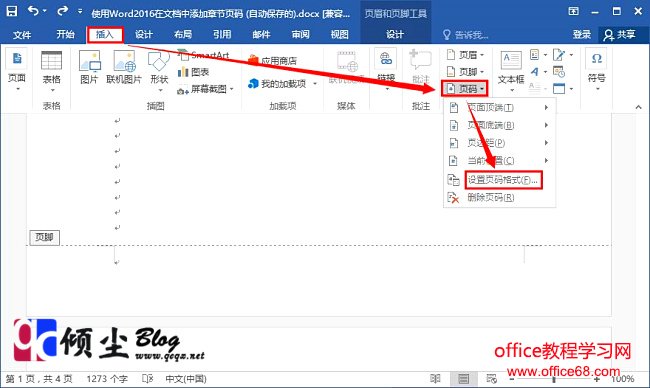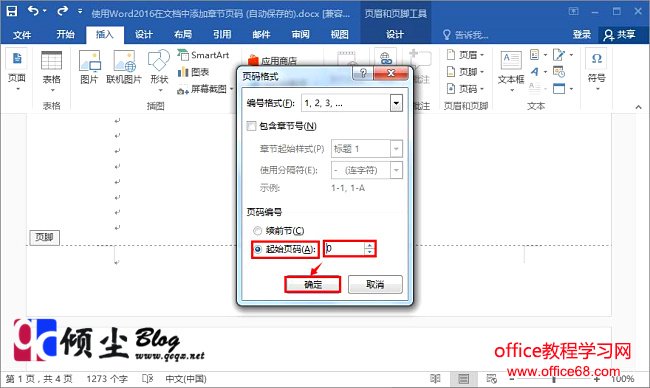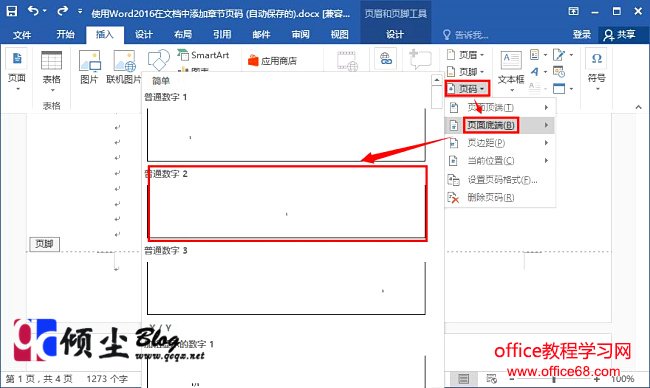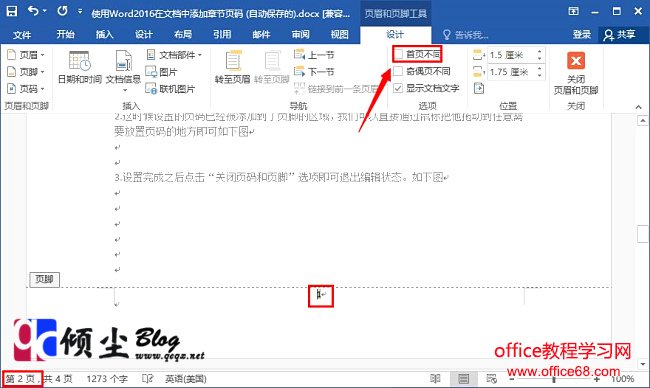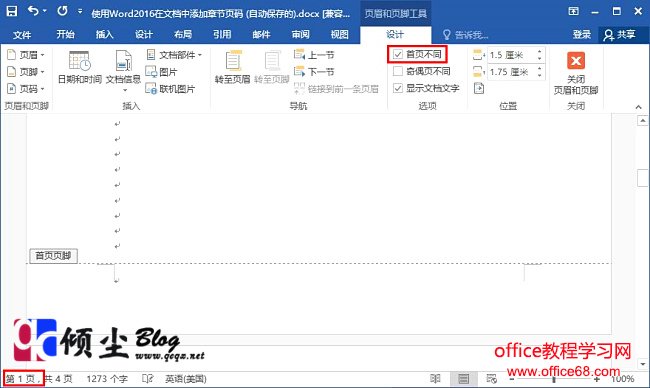|
很多时候我们给Word文档设置页码时,首页是不设置页码的。很多人常常用的方式是封面与内容分开设页码打印,或更加复杂的方式,下面介绍一种更简单的Word文档中首页不显示页码的设置方法。 操作步骤1、单击【插入】选项卡,点击【页眉和页脚】组中的【页码】,点击【设置页码格式】,弹出【页码格式】对话框。
2、点选【起始页码】将后面的数值改为0。点击【确定】。
3、点击【页码】下拉菜单中的【页面底端】,选择需要的页码显示方式,我们选择【普通数字2】。
4、此时跳出如下界面,勾选【设计】选项卡中的【首页不同】。即可实现首页不显示页码的设置。
|